uc浏览器相信很多人都非常喜欢用吧,我们在里面存储的密码以及收藏夹都会跟随账号进行同步,有时候很多人都会创建多个账号使用并进行切换,只是有很多人还不知道uc浏览器如何切
uc浏览器相信很多人都非常喜欢用吧,我们在里面存储的密码以及收藏夹都会跟随账号进行同步,有时候很多人都会创建多个账号使用并进行切换,只是有很多人还不知道uc浏览器如何切换账号吧,方法也不会麻烦,有需要的用户们可以跟着小编一起来看看uc浏览器切换账号登录的方法。
1、首先打开uc浏览器,点击右下角我的。
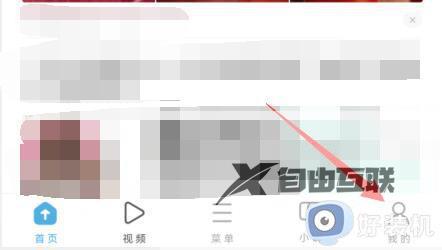
2、接着点胶机左上角的个人头像。
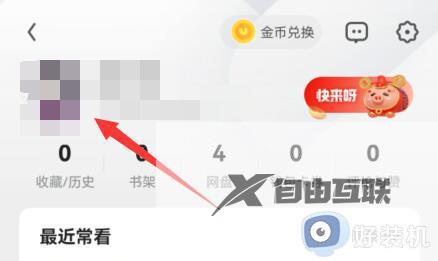
3、然后点击右上角的三个点。
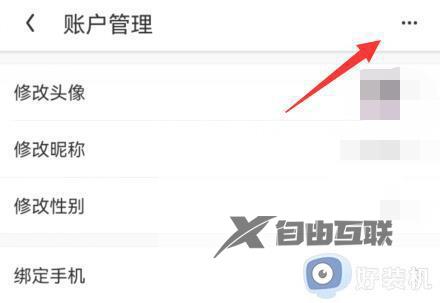
4、随后选择退出登录。
5、如果有弹出提示框,点击退出。
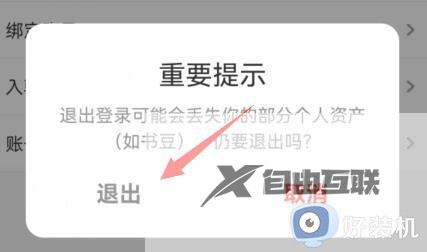
6、退出后回到之前界面,点击立即登录。
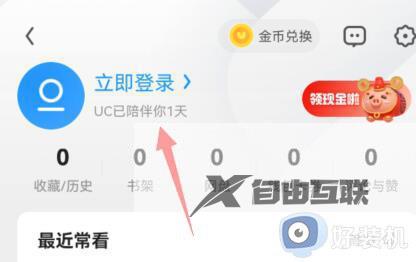
7、最后使用新的账号登录就可以了。
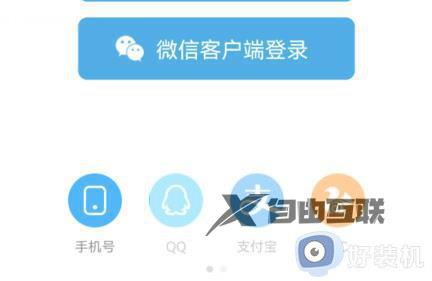
退出登录后我们就能切换账号了。
以上给大家介绍的就是uc浏览器切换账号的详细内容,有需要的用户们可以参考上面的方法步骤来进行切换,希望帮助到大家。
